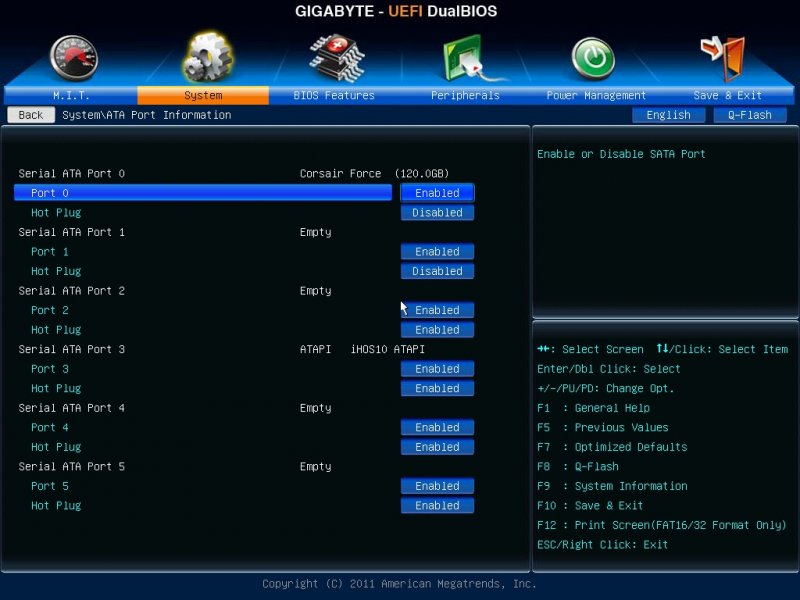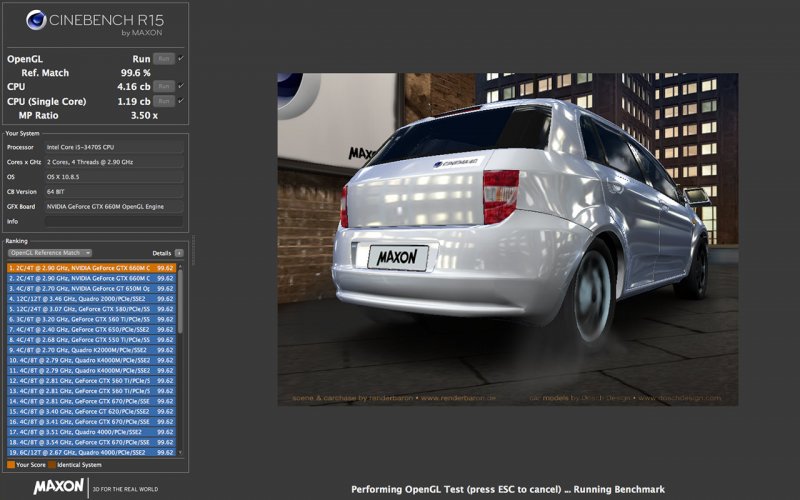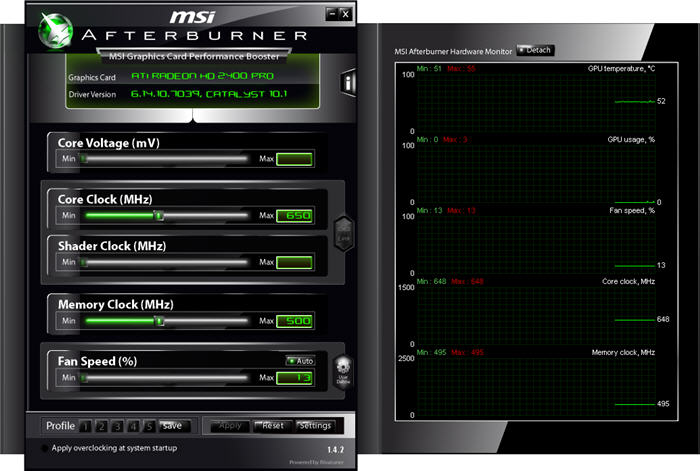Dopo un primo episodio extra in cui abbiamo discusso dei vari utilizzi con cui impiegare un vecchio PC oramai non più adatto al gaming, torniamo a parlare di un argomento che non riguarda direttamente la scelta della componentistica ma il suo utilizzo, ovvero l'overclocking. Questo è sicuramente uno degli argomenti che sta maggiormente a cuore ai giocatori, pronti ad intervenire dove possibile per migliorare la performance dei singoli pezzi di hardware e guadagnare preziosi frame che contribuiscono ad un'esecuzione più fluida e pulita del titolo in oggetto. RAM, scheda video e processore sono i componenti che si prestano a guadagnare qualcosa sulle specifiche tecniche rispetto ai valori di fabbrica, con quest'ultimo particolarmente avvantaggiato rispetto agli altri due. In più di un'occasione abbiamo infatti ribadito che le prestazioni della CPU impattano in maniera assai minore rispetto a quelle della GPU sulla resa visiva di un gioco. Mentre allora è importante sostituire la scheda video per ottenere incrementi prestazionali degli di nota, con la CPU il lavoro di overclocking tende maggiormente all'obiettivo di una maggiore stabilità che può essere guadagnata intervenendo accuratamente su frequenze e voltaggi per spremerne al massimo le potenzialità senza dover obbligatoriamente mettere mano al portafogli per passare al modello successivo. Abbiamo visto come sostituire il processore porti con sé anche la necessità di aggiornare la scheda madre facendo lievitare considerevolmente il prezzo del pacchetto, ed è quindi meglio dare un chance all'overclock prima di optare per il rinnovamento dell'intero pacchetto. Ma prima di iniziare, partiamo dai fondamentali.
Il secondo episodio extra della Guida PC di multiplayer.it é dedicato al mondo dell'overclocking
Primi passi
Prima di iniziare a parlare di overclocking vero e proprio, come consuetudine partiamo dalle basi, con alcuni dei principi fondamentali alla base del miglioramento delle prestazioni di un processore. Come abbiamo visto nell'articolo dedicato, questo è uno dei componenti più elaborati e importanti che prende posto all'interno del case, ma nonostante le complesse tecnologie che ne governano la struttura dell'architetture e il funzionamento, ci si focalizza per le maggior parte su due grandezze fondamentali: da una parte il numero di core e dall'altra la frequenza. Mentre il primo elemento è parte integrante della CPU e pertanto viene deciso dal produttore, la seconda può essere modificata tramite, appunto, operazioni di overclocking. La frequenza, o clock speed, indica la velocità con cui un processore passa da un ciclo di istruzioni a quello successivo e viene misurata in gigahertz (GHz). Maggiore sarà questo valore e più il processore sarà in grado di effettuare operazioni velocemente, eseguendo i programmi in minor tempo e raggiungendo una maggiore stabilità.
Ogni processore ha un clock di base, ovvero una frequenza di funzionamento standard decisa dal produttore, che può essere maggiore o minore in base al turbo mode: questo può aumentarla in caso di necessità ma allo stesso modo diminuirla per esigenze di risparmio energetico quando la CPU non è sotto stress. La frequenza di un processore è il frutto di due elementi ovvero il clock di riferimento che viene trasmesso dalla scheda madre e il moltiplicatore che gli viene applicato. È proprio quest'ultimo fattore quello che andremo a modificare per aumentare la prestazioni generali del processore. In tal senso, gli utilizzatori di CPU Intel sanno per esperienza che solamente i modelli che terminano con il suffisso "K" possono essere overclockati, e quel "K" rappresenta proprio il moltiplicatore sbloccato grazie al quale possiamo andarlo a spremere per renderlo più performante. Tuttavia, quando si interviene sulle frequenza si genera instabilità all'interno del processore, in primis a causa di una maggiore richiesta energetica. La soluzione per mantenere il sistema sotto controllo è aumentare anche il voltaggio della CPU (VCORE), tenendo sempre bene a mente che ci sono dei limiti che non devono essere travalicati. Aumentare il voltaggio infatti porta a un incremento delle temperature che oltre a causare crash nel sistema possono danneggiare fisicamente il componente o ridurne la vita utile, compromettendo la nostra postazione da gioco e invalidando qualsiasi forma di garanzia anche su prodotti acquistati il giorno prima. Risulta quindi necessario avere a disposizione la giusta componentistica di supporto in modo tale da iniziare a lavorare con leggere modifiche incrementali in tutta sicurezza.
L'importanza della configurazione
Per via del calore extra prodotto dall'overclocking, è necessario avere un buon sistema di raffreddamento per evitare di cadere vittima delle situazioni precedentemente citate. Si possono raggiungere modesti risultati utilizzando i dissipatori stock abbinati ai processori, ma per risultati importanti è necessario rivolgersi a prodotti pensati specificatamente, siano questi ad aria o a liquido. Togliere calore dalla CPU in modo efficiente garantisce un maggiore stabilità al componente, e proprio per questo oltre al dissipatore sarebbe utile avere il giusto flusso d'aria all'interno del case per favorire un'efficace espulsione del calore prodotto. Alcune ventole montate nella parte frontale, superiore e posteriore del case, ma anche una buona sistemazione dei cavi e la periodica pulizia dell'interno dalla polvere, sono ottimi metodi per migliorare il flusso d'aria e contrastare le temperature eccessive.
Ancora più importante è la presenza di una scheda madre adatta allo scopo. Sul lato Intel va bene qualsiasi motherboard con il prefisso Z, come ad esempio la Z77, Z87 o la Z97 da scegliere in base al socket della CPU, mentre dal lato AMD sono molti di più i modelli con cui si può puntare all'overcloking e non sono identificati da sigle particolari. Tuttavia, in entrambi i casi, incrementare le frequenze dei componenti significa avere un maggior quantitativo di energia che scorre tra la scheda e il processore attraverso il voltage regulator module (VRM) dal quale partono le fasi di alimentazione che trasformano la corrente proveniente dall'alimentatore rendendola utilizzabile dai singoli componenti. Utilizzando materiali di alta qualità diminuisce il pericolo di sbalzi improvvisi di tensione che potrebbero bruciare i componenti rendendoli inutilizzabili. Da ultimo, visto che andremmo ad aumentare il VCORE, la CPU avrà bisogno di maggiore energia che richiede un alimentatore all'altezza. Proprio per questo bisogna prendere seriamente la decisione dell'acquisto di una power supply unit che sia efficiente e soprattutto capace di erogare tutta la potenza richiesta. Se avete in mente di overclockare il processore oppure di aggiungere una scheda video successivamente passando da una configurazione standard a una multischeda, assicuratevi di avere il giusto alimentatore. Inoltre, proprio perché l'energia che va a tutti i componenti parte da qui, assicuratevi che i materiali utilizzati siano di prima qualità, magari spendendo qualcosa in più, visto che l'ultima cosa che vogliamo vedere sulla nostra postazione da gioco sono componenti costosi rovinati e inutilizzabili.
Tutte le guide hardware
L'articolo che state leggendo è il secondo episodio extra di una serie di articoli che ci accompagnerà nel corso dei prossimi mesi e che tratterà ogni aspetto della scelta delle componenti per montare un nuovo PC oppure aggiornare una macchina esistente. Se volete vedere il programma delle pubblicazioni e restare sempre aggiornati, vi consigliamo di raggiungere questa pagina.
I software più utili
Fondamentalmente ci sono tre modi per andare ad overclockare un processore: usare i tool presenti nella scheda madre, farlo manualmente attraverso specifici software da installare sul sistema operativo, oppure modificare i parametri direttamente dal BIOS o UEFI durante le primissime fasi di avvio del PC. Di questi tre, quello che funziona meglio è sicuramente l'ultimo, mentre gli altri due possono risultare metodi di overcloking più o meno validi in base alla qualità del software utilizzato, ma soffrono tutti del medesimo problema: attivano i profili con i parametri modificati solamente una volta caricato il sistema operativo, mentre il BIOS porta istantaneamente il processore a frequenza e voltaggio desiderato appena avviato il PC.
Tuttavia, prima di iniziare, abbiamo bisogno di un po' di programmi che ci serviranno successivamente per testare la stabilità del sistema. Innanzitutto, CPU-Z è un ottimo tool che ci permette di avere tutte le informazioni utili sul nostro processore, da quelle generali come marca, modello e socket utilizzato, a quelle più specifiche quali voltaggio, frequenza dei core e moltiplicatore che saranno soggette a modifica. Successivamente serviranno uno tra PassMark BurnInTest o Intel Burn Test per testare la stabilità del processore a pieno carico, Real Temp per avere in tempo reale i valori della temperatura della CPU e di ogni singolo core, e un programma specifico per i benchmark. Se ne trovano molti in giro per l'internet di programmi di questo tipo, noi vi consigliamo Cinebench, un ottimo software per valutare la performance dell'hardware. Sono tutti programmi scaricabili gratuitamente seguendo i rispettivi link e vi permetteranno di avere una panoramica completa sui parametri del vostro sistema e sulle modifiche apportate rispetto ai valori stock. Prima di iniziare per evitare surriscaldamenti è utile intervenire anche sulla velocità di rotazione delle ventole, massimizzandola direttamente tramite il controller del BIOS. In questo modo si alza il coefficiente di raffreddamento a discapito della silenziosità, ma il dissipatore può raffreddare la CPU in maniera più efficace. Il metodo di overclocking tramite BIOS funziona solamente con i processori, mentre per intervenire sulle schede video è necessario obbligatoriamente utilizzare dei programmi esterni. Inoltre ogni configurazione reagisce in modo differente alle modifiche in base al processore, alla scheda madre utilizzata e all'efficacia del dissipatore facendo di questo speciale null'altro se non un articolo generale sull'inquadramento dell'argomento. Ogni processore in base al produttore ha metodi più o meno efficaci ad essere utilizzati, quindi vi consigliamo di informarvi negli appositi forum o gruppi per avere linee guida più precise in base al vostro specifico modello di CPU. Prima di procedere nella pratica, inoltre, vi ricordiamo che una volta modificati i valori di fabbrica decade qualsiasi tipo di garanzia offerta dal produttore in caso di danni alle componentistica, quindi massima attenzione.
Istruzioni pratiche
Innanzitutto bisogna accedere al BIOS della propria scheda madre, premendo l'apposito comando visualizzato a schermo durante l'avvio del PC. Come abbiamo visto nell'articolo dedicato alle schede madre, ogni produttore sviluppa un BIOS o UEFI autonomo, personalizzato nella veste grafica e nella disposizione dei menù, ma al netto di funzionalità particolari offerte da ogni azienda, sono tutti accomunati dalle stesse voci di modifica.
In parole povere, l'overcloking si basa sul creare un nuovo e più performante equilibrio tra i valori della frequenza e del voltaggio, mantenendo sotto controllo le temperature per evitare di danneggiare la componentistica. Il primo passo è spingere al massimo la frequenza dei core lasciando il voltaggio invariato fino a che il sistema è stabile. Per fare ciò, dobbiamo innanzitutto abilitare la modifica di questo parametro: alcune schede madre offrono due opzioni differenti, agire sulla frequenza di ogni singolo core oppure sincronizzarli automaticamente tutti insieme. La prima in generale permette di raggiungere risultati più elevati nei benchmark, ma per semplicità è meglio iniziare con tutti i core sincronizzati alla stessa frequenza. La cosa migliore per mantenere il miglior controllo sulle operazioni è aumentare il moltiplicatore della CPU di 1 e poi testare la stabilità del sistema. Il tutto si traduce in 100 MHz aggiuntivi di clock speed, un incremento minimo che ci permette di spingere il processore oltre i suoi limiti senza rischiare di fare danni irreparabili. Una volta salvate le impostazioni del BIOS, all'avvio successivo il processore assumerà istantaneamente i nuovi valori permettendoci di effettuare tutti i test del caso utilizzando Cinebench o in alternativa uno tra PassMark BurnInTest o Intel Burn Test. Visto il leggero incremento iniziale, basta qualche passata con Cinebench per verificarne la stabilità, mantenendo sempre Real Temp aperto per avere un riscontro effettivo dell'andamento delle temperature durante il test per verificare che il processore non diventi troppo rovente.
Fino ai 70/75 gradi centigradi la situazione è sotto controllo, ma se si supera la soglia degli ottanta gradi considerate di diminuire i valori e rientrare nel range di sicurezza per evitare che si danneggi la componentistica. Una volta verificata la stabilità, ricominciare da capo incrementando il moltiplicatore di 1 fino a che non si arriva a una schermata di errore: questa indica che si è andati troppo oltre. Ritorniamo quindi all'ultimo valore valido e volgiamo lo sguardo al voltaggio andando a lavorare sul VCORE, ovvero la tensione di alimentazione del processore. Incrementando questo valore si va ad incidere direttamente sull'energia assorbita dal processore, che quindi avrà un impatto molto più marcato sull'innalzamento della temperature rispetto alla frequenza. Anche qui si procede con prudenza, incrementando i valori di 0.5v alla volta. A questo punto, con un VCORE maggiorato possiamo ricominciare ad aumentare la frequenza sempre di 100 MHz alla volta e sempre facendo gli opportuni test ad ogni avvio. Questo processo più lungo che complicato permette di overclockare la CPU in modo graduale e relativamente sicuro, controllando tutti i valori ad ogni piccolo incremento per assicurarsi la stabilità del sistema fino a che non abbiamo raggiunto la frequenza desiderata, le temperature sotto stress non diventano troppo elevate oppure il VCORE raggiunge gli 1.4v. Questi tre sono i segnali che si indicano che il nostro processo di overcloking è finito.
Oltre il processore
Trovati i giusti valori di frequenza e voltaggio, passiamo alle memorie RAM, anche queste da incrementare di 100MHz fino quando diventano instabili per poi passare al voltaggio in un processo del tutto analogo al precedente. In tal senso, i segnali di instabilità sono un framerate pesantemente altalenante con profondi picchi tra i valori minimi e massimi, artefatti o i più impetuosi crash di sistema o schermo nero.
Per essere sicuri della solidità del sistema dopo le modifiche, è bene testarlo approfonditamente utilizzando PassMark BurnInTest o Intel Burn Test che mettono sotto stress la CPU al massimo delle sue potenzialità per periodi di tempo più o meno lunghi. Ci sono vari tipi di intensità per ogni programma: si parte dallo stress level standard per poi salire fino a very high. Mentre il test è in esecuzione, bisogna tenere sempre aperto anche Real Temp grazie al quale controllare l'andamento delle temperature massime raggiunte che, come detto in precedenza non devono mani avvicinarsi troppo agli ottanta gradi. Se il vostro obiettivo è guadagnare qualche frame in ottica gaming, considerate che come stressa la CPU questo programma non te la stressa nessun gioco e se le temperature rimangono entro regimi standard, non vi è nulla di cui preoccuparsi. Una volta che il vostro processore è uscito indenne dalle forche caudine di uno di questi due software potrete dire di aver raggiunto un punto di equilibrio ottimale del sistema, che può essere utilizzato quotidianamente con la solidità di una roccia. Sul fronte delle schede video il processo di overclocking è il medesimo, tranne per il fatto che vanno utilizzati programmi confezionati direttamente dai vari produttori come il Catalyst Control Center di AMD o il performante Afterburner di MSI. Questo è probabilmente il miglior software per l'OC della scheda video visto che permette di intervenire non solo sulla frequenza e sulla velocità delle ventole, ma anche sul voltaggio. In questo caso però dovendo fare affidamento sul sistema di dissipazione montato sulla GPU incrementate i valori con molta parsimonia e testateli accuratamente con i giochi più pesanti o con programmi come Unigine Heven Benchmark in modo tale da non rovinare irrimediabilmente un pezzo di hardware da svariate centinaia di euro.